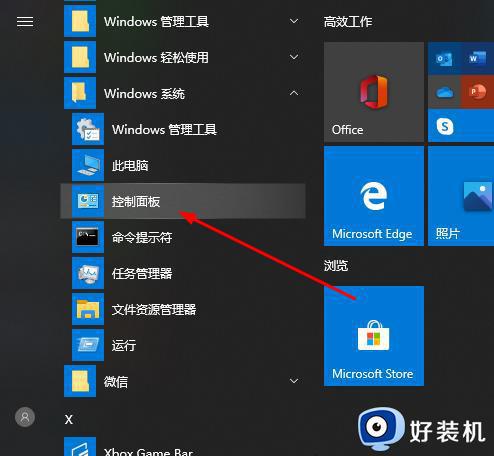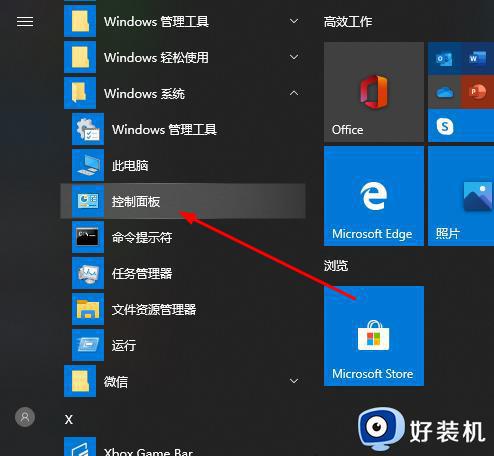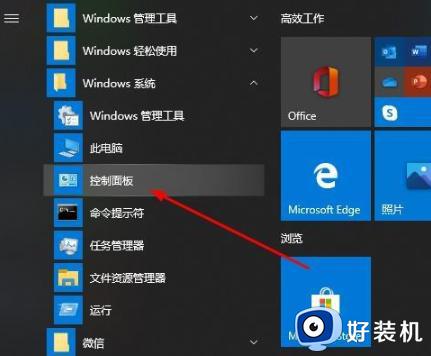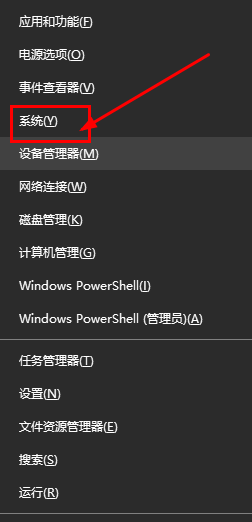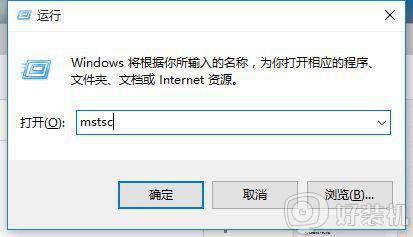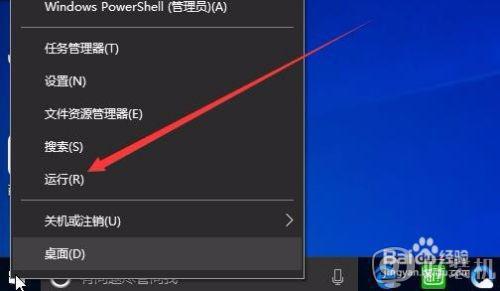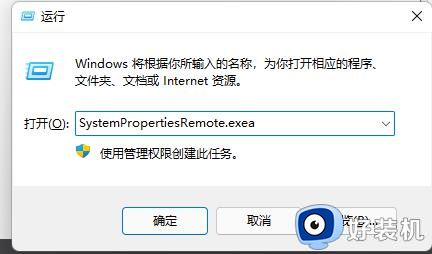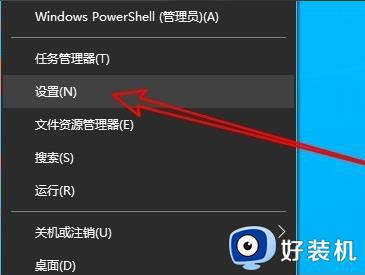win10家庭版不能远程桌面怎么解决?win10家庭版不能远程连接桌面如何处理
时间:2024-04-09 10:26:03作者:huige
远程连接桌面是电脑中的一个很实用的功能,可以用来控制其他计算机进行远程操作,然而近日有用户安装完win10家庭版系统之后,却发现不能远程桌面,许多人遇到这样的问题都不知道该怎么办,为了帮助到大家,本文这就给大家详细介绍一下win10家庭版不能远程连接桌面的详细处理方法。
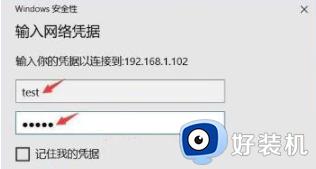
解决方法如下:
1.进到到控制面板的页面。
2.在该页面中大家寻找系统,并点击查看。
3.点一下页面左边的远程设置选项。
4.进到的系统属性页面中,点一下远程选项迁移到远程的页面之中。把下边的容许远程连接到此计算机的选项开展启用,再点击确定。
5.进行后,大家开启运行窗口,输入cmd。
6.用ipconfig命令查看大家的ip。
7.在电脑上中进到的运行窗口中输入mstsc。
8.最终大家输入账户和密码就可以进行远程的连接操作。
关于win10家庭版不能远程桌面的详细解决方法就给大家介绍到这里了,有遇到一样情况的用户们可以参考上述方法步骤来进行解决,希望帮助到大家。